1、首先我们打开任意一款OCR文字识别工具,点击“自定义扫描”功能。如图所示:

2、当点击“扫描”按钮后,将自动对当前扫描仪设备上的文件进行扫描。
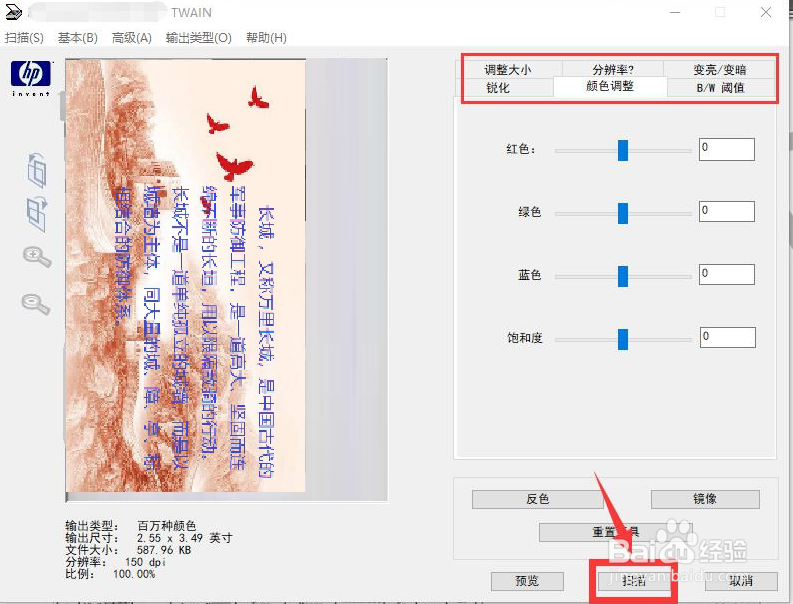
3、扫描完成后,点击“内容解析”按钮。就可以对整个扫描件中的文字进行识别操作。

4、当产生了一些需要扫描的区域后,可以对其进行自定义,点击“识别”按钮。

5、之后将形成识别后的文档内容,点击“文字修正”选项。

6、此时就可以对相关文字内容进行修改。

7、修改完成后,直接点击“保存为Word”按钮,即可将文档转换成Word格式。

时间:2024-10-17 22:02:20
1、首先我们打开任意一款OCR文字识别工具,点击“自定义扫描”功能。如图所示:

2、当点击“扫描”按钮后,将自动对当前扫描仪设备上的文件进行扫描。
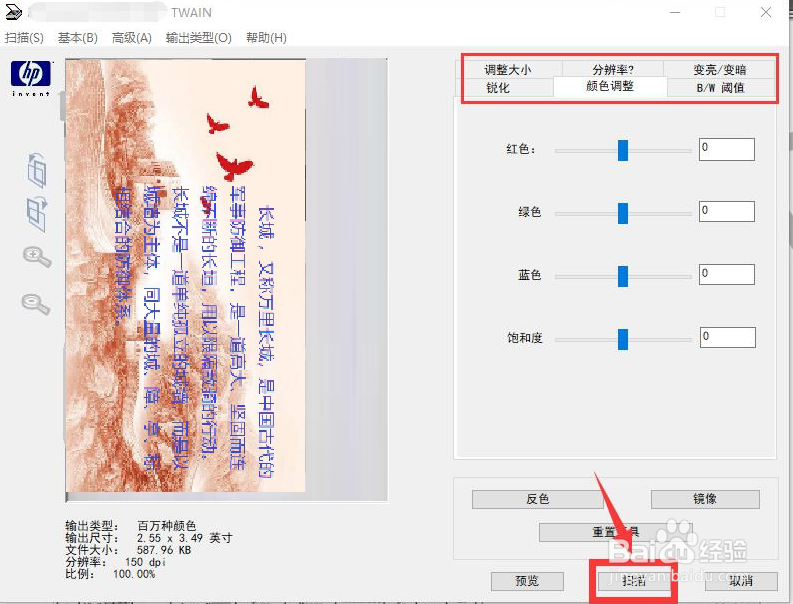
3、扫描完成后,点击“内容解析”按钮。就可以对整个扫描件中的文字进行识别操作。

4、当产生了一些需要扫描的区域后,可以对其进行自定义,点击“识别”按钮。

5、之后将形成识别后的文档内容,点击“文字修正”选项。

6、此时就可以对相关文字内容进行修改。

7、修改完成后,直接点击“保存为Word”按钮,即可将文档转换成Word格式。

